
2013 年、Pivotal の Matt Stine は、クラウド ネイティブの概念を提案しました。クラウド ネイティブは、マイクロサービス アーキテクチャ、DevOps、コンテナに代表されるアジャイル インフラストラクチャで構成され、企業が迅速、継続的、確実にソフトウェアを大規模に配信できるように支援します。
クラウド コンピューティング インターフェイスと関連標準を統一するために、2015 年 7 月に Linux Foundation と提携する Cloud Native Computing Foundation (CNCF) が設立されました。 CNCF に参加した最初のプロジェクトは Google の Kubernetes で、Prometheus は 2 番目に参加したプロジェクト (2016 年) でした。
現在、Prometheus は Kubernetes クラスターの監視システムで広く使用されています。Prometheus の歴史に興味のある学生は、2016 PromCon カンファレンスで SoundCloud エンジニアの Tobias Schmidt が行ったスピーチをチェックしてください: The History of SoundCloudのプロメテウス。
1. Prometheus の概要
SoundCloud の公式ブログに、新しいモニタリング システム「Prometheus: Monitoring at SoundCloud」を開発する必要がある理由に関する記事があります。この記事では、必要な監視システムは次の 4 つの特性を満たす必要があると紹介しました。
つまり、次の 4 つの特性です。
- #多次元データ モデル
- 便利な展開とメンテナンス
- 柔軟なデータ収集
- 強力なクエリ言語
ただし、Prometheus はプッシュ モードをサポートする方法も提供しており、データをプッシュ ゲートウェイにプッシュすることができ、Prometheus はプルを介してプッシュ ゲートウェイからデータを取得します。現在のエクスポーターは、Docker、HAProxy、StatsD、JMX など、ほとんどのサードパーティ データをすでに収集できます。公式 Web サイトにはエクスポーターのリストがあります。
これらの 4 つの主要な機能に加えて、Prometheus の継続的な開発により、サービス検出、より豊富なチャート表示、外部ストレージの使用、強力なアラーム ルール、および多様な通知方法。次の図は、Prometheus の全体的なアーキテクチャ図です。
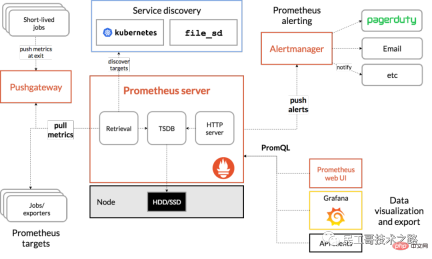
#上の図からわかるように、Prometheus エコシステムには、いくつかの主要なコンポーネントが含まれています: Prometheus サーバー、Pushgateway、Alertmanager 、Web UI などですが、ほとんどのコンポーネントは必要ありません。コア コンポーネントはもちろん Prometheus サーバーで、インジケーター データの収集と保存、式クエリのサポート、アラームの生成を担当します。次にPrometheusサーバーをインストールします。
2. Prometheus サーバーのインストール
Prometheus は、Docker、Ansible、Chef、Puppet、Saltstack などの複数のインストール方法をサポートできます。ここでは、コンパイル済みの実行ファイルをそのまま使用する方法と、Docker イメージを使用する方法の 2 つの最も簡単な方法を紹介します。
2.1 すぐに使える
まず、公式 Web サイトのダウンロード ページから Prometheus の最新バージョンとダウンロード アドレスを取得します (最新バージョンは 2.4.3 (2018 年 10 月))。次のコマンドをダウンロードして解凍します:
$ wget https://github.com/prometheus/prometheus/releases/download/v2.4.3/prometheus-2.4.3.linux-amd64.tar.gz $ tar xvfz prometheus-2.4.3.linux-amd64.tar.gz
次に、解凍ディレクトリに切り替えて、Prometheus のバージョンを確認します:
$ cd prometheus-2.4.3.linux-amd64 $ ./prometheus --version prometheus, version 2.4.3 (branch: HEAD, revision: 167a4b4e73a8eca8df648d2d2043e21bdb9a7449) build user: root@1e42b46043e9 build date: 20181004-08:42:02 go version: go1.11.1
Prometheus サーバーを実行します:
$ ./prometheus --config.file=prometheus.yml
2.2 使用 Docker 镜像
使用 Docker 安装 Prometheus 更简单,运行下面的命令即可:
$ sudo docker run -d -p 9090:9090 prom/prometheus
一般情况下,我们还会指定配置文件的位置:
$ sudo docker run -d -p 9090:9090 \
-v ~/docker/prometheus/:/etc/prometheus/ \
prom/prometheus我们把配置文件放在本地 ~/docker/prometheus/prometheus.yml,这样可以方便编辑和查看,通过 -v 参数将本地的配置文件挂载到 /etc/prometheus/ 位置,这是 prometheus 在容器中默认加载的配置文件位置。如果我们不确定默认的配置文件在哪,可以先执行上面的不带 -v 参数的命令,然后通过 docker inspect 命名看看容器在运行时默认的参数有哪些(下面的 Args 参数):
$ sudo docker inspect 0c
[...]
"Id": "0c4c2d0eed938395bcecf1e8bb4b6b87091fc4e6385ce5b404b6bb7419010f46",
"Created": "2018-10-15T22:27:34.56050369Z",
"Path": "/bin/prometheus",
"Args": [
"--config.file=/etc/prometheus/prometheus.yml",
"--storage.tsdb.path=/prometheus",
"--web.console.libraries=/usr/share/prometheus/console_libraries",
"--web.console.templates=/usr/share/prometheus/consoles"
],
[...]2.3 配置 Prometheus
正如上面两节看到的,Prometheus 有一个配置文件,通过参数 --config.file 来指定,配置文件格式为 YAML。我们可以打开默认的配置文件 prometheus.yml 看下里面的内容:
/etc/prometheus $ cat prometheus.yml
# my global config
global:
scrape_interval: 15s # Set the scrape interval to every 15 seconds. Default is every 1 minute.
evaluation_interval: 15s # Evaluate rules every 15 seconds. The default is every 1 minute.
# scrape_timeout is set to the global default (10s).
# Alertmanager configuration
alerting:
alertmanagers:
- static_configs:
- targets:
# - alertmanager:9093
# Load rules once and periodically evaluate them according to the global 'evaluation_interval'.
rule_files:
# - "first_rules.yml"
# - "second_rules.yml"
# A scrape configuration containing exactly one endpoint to scrape:
# Here it's Prometheus itself.
scrape_configs:
# The job name is added as a label `job=<job_name>` to any timeseries scraped from this config.
- job_name: 'prometheus'
# metrics_path defaults to '/metrics'
# scheme defaults to 'http'.
static_configs:
- targets: ['localhost:9090']Prometheus 默认的配置文件分为四大块:
グローバル ブロック: Prometheus のグローバル構成。たとえば、scrape_interval は Prometheus がデータをクロールする頻度を示し、evaluation_interval はアラーム ルールを検出する頻度を示します。 alertingブロック: アラートマネージャーの構成については、後で説明します; rule_files ブロック: アラート ルール、これについては後で説明します; scrape_config ブロック: ここでは、Prometheus によってキャプチャされるターゲットが定義されています。prometheus という名前のジョブがデフォルトで構成されていることがわかります。これは、Prometheus が開始時に HTTP インターフェースを介して独自のインジケーター データも公開するためです。実際に Prometheus を使用する場合はほとんど役に立ちませんが、この例を通じて Prometheus の使用方法を学ぶことができます。http://localhost:9090/metrics にアクセスして、Prometheus がどのような指標を公開しているかを確認できます。 ;
3. PromQL の学習
上記の手順で Prometheus をインストールした後、Prometheus を体験し始めることができます。 Prometheus は、利便性を考慮してビジュアルな Web UI を提供しています。http://localhost:9090/ にアクセスするだけで、デフォルトでグラフ ページにジャンプします:
初めてこのページにアクセスすると、圧倒されるかもしれません. 、最初に他のメニューのコンテンツを確認できます。例: [アラート] には、定義されているすべてのアラーム ルールが表示されます。 [ステータス] では、ランタイムとビルド情報、コマンドライン フラグ、構成、ルール、ターゲット、サービスなどのさまざまな Prometheus ステータス情報を表示できます。発見などなど。
実際、グラフ ページは Prometheus の最も強力な機能です。ここでは、Prometheus が提供する特別な式を使用して監視データをクエリできます。この式は PromQL (Prometheus Query Language) と呼ばれます。 PromQL を介してグラフ ページ上のデータをクエリできるだけでなく、Prometheus が提供する HTTP API を介してデータをクエリすることもできます。クエリされた監視データは、リストとグラフの 2 つの形式で表示できます (上図の Console と Graph の 2 つのラベルに対応)。
上で述べたように、Prometheus 自体も多くの監視インジケーターを公開しており、グラフ ページでクエリすることもできます。[実行] ボタンの横にあるドロップダウン ボックスを展開すると、多くのインジケーター名が表示されます。任意に選択できます (例: promhttp_metric_handler_requests_total)。このインジケーターは、/metrics ページへの訪問数を表します。Prometheus は、このページを使用して独自の監視データをキャプチャします。 Console タグのクエリ結果は次のとおりです。
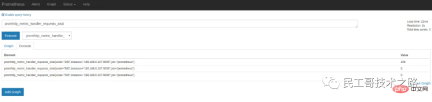
上記の Prometheus 構成ファイルを導入すると、scrape_interval パラメーターが 15 秒であることがわかります。これは、Prometheus が / にアクセスすることを意味します。ページは 15 秒ごとにメトリクスを表示するため、15 秒後にページを更新すると、インジケーターの値が自動的に増加することがわかります。これは、Graph タグでより明確に確認できます:
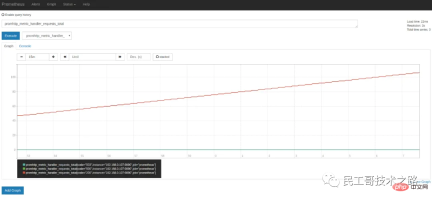
3.1 数据模型
要学习 PromQL,首先我们需要了解下 Prometheus 的数据模型,一条 Prometheus 数据由一个指标名称(metric)和 N 个标签(label,N >= 0)组成的,比如下面这个例子:
promhttp\_metric\_handler\_requests\_total{code="200",instance="192.168.0.107:9090",job="prometheus"} 106这条数据的指标名称为 promhttp_metric_handler_requests_total,并且包含三个标签 code、instance 和 job,这条记录的值为 106。上面说过,Prometheus 是一个时序数据库,相同指标相同标签的数据构成一条时间序列。如果以传统数据库的概念来理解时序数据库,可以把指标名当作表名,标签是字段,timestamp 是主键,还有一个 float64 类型的字段表示值(Prometheus 里面所有值都是按 float64 存储)。另外,搜索公众号Linux就该这样学后台回复“Linux”,获取一份惊喜礼包。
这种数据模型和 OpenTSDB 的数据模型是比较类似的,详细的信息可以参考官网文档 Data model。
虽然 Prometheus 里存储的数据都是 float64 的一个数值,但如果我们按类型来分,可以把 Prometheus 的数据分成四大类:
- #カウンター
- ゲージ ##ヒストグラム
- サマリー
- Counter は、リクエスト数、タスク完了数、エラー数などのカウントに使用されます。この値は常に増加し、減少しません。ゲージは一般的な値であり、温度変化やメモリ使用量の変化など、大きくても小さくてもかまいません。ヒストグラムはヒストグラムまたは棒グラフであり、要求時間や応答サイズなどのイベントの規模を追跡するためによく使用されます。
これの特別な点は、記録されたコンテンツをグループ化し、カウントおよび合計関数を提供できることです。サマリーはヒストグラムに非常に似ており、イベント発生の規模を追跡するためにも使用されますが、異なる点は、追跡結果をパーセンテージで除算できる分位数関数を提供することです。たとえば、分位値 0.95 は、サンプル値のデータの 95% を取得することを意味します。
これらの 4 種類のデータは、前述のエクスポーターであるインジケーター プロバイダーによってのみ区別されます。独自のエクスポーターを作成するか、既存のシステムで Prometheus がクロールできるようにインジケーターを公開する必要がある場合は、次を使用できます。 Prometheus クライアント ライブラリ: 現時点では、さまざまなインジケーターのデータ型を考慮する必要があります。自分で実装する必要がなく、既製のエクスポーターを直接使用して、Prometheus で関連するインジケーター データを確認する場合は、これについてあまり注意を払う必要はありません。 Prometheus のは、正しく合理的な PromQL を書くのにも役立ちます。
3.2 PromQL 入门
我们从一些例子开始学习 PromQL,最简单的 PromQL 就是直接输入指标名称,比如:
# 表示 Prometheus 能否抓取 target 的指标,用于 target 的健康检查 up
这条语句会查出 Prometheus 抓取的所有 target 当前运行情况,譬如下面这样:
up{instance="192.168.0.107:9090",job="prometheus"} 1
up{instance="192.168.0.108:9090",job="prometheus"} 1
up{instance="192.168.0.107:9100",job="server"} 1
up{instance="192.168.0.108:9104",job="mysql"} 0也可以指定某个 label 来查询:
up{job="prometheus"}这种写法被称为 Instant vector selectors,这里不仅可以使用 = 号,还可以使用 !=、=~、!~,比如下面这样:
up{job!="prometheus"}
up{job=~"server|mysql"}
up{job=~"192\.168\.0\.107.+"}
#=~ 是根据正则表达式来匹配,必须符合 RE2 的语法。和 Instant vector selectors 相应的,还有一种选择器,叫做 Range vector selectors,它可以查出一段时间内的所有数据:
http_requests_total[5m]
这条语句查出 5 分钟内所有抓取的 HTTP 请求数,注意它返回的数据类型是 Range vector,没办法在 Graph 上显示成曲线图,一般情况下,会用在 Counter 类型的指标上,并和 rate() 或 irate() 函数一起使用(注意 rate 和 irate 的区别)。
# 计算的是每秒的平均值,适用于变化很慢的 counter # per-second average rate of increase, for slow-moving counters rate(http_requests_total[5m]) # 计算的是每秒瞬时增加速率,适用于变化很快的 counter # per-second instant rate of increase, for volatile and fast-moving counters irate(http_requests_total[5m])
此外,PromQL 还支持 count、sum、min、max、topk 等 聚合操作,还支持 rate、abs、ceil、floor 等一堆的 内置函数,更多的例子,还是上官网学习吧。如果感兴趣,我们还可以把 PromQL 和 SQL 做一个对比,会发现 PromQL 语法更简洁,查询性能也更高。
3.3 HTTP API
我们不仅仅可以在 Prometheus 的 Graph 页面查询 PromQL,Prometheus 还提供了一种 HTTP API 的方式,可以更灵活的将 PromQL 整合到其他系统中使用,譬如下面要介绍的 Grafana,就是通过 Prometheus 的 HTTP API 来查询指标数据的。实际上,我们在 Prometheus 的 Graph 页面查询也是使用了 HTTP API。
我们看下 Prometheus 的 HTTP API 官方文档,它提供了下面这些接口:
GET /api/v1/query GET /api/v1/query_range GET /api/v1/series GET /api/v1/label/<label_name>/values GET /api/v1/targets GET /api/v1/rules GET /api/v1/alerts GET /api/v1/targets/metadata GET /api/v1/alertmanagers GET /api/v1/status/config GET /api/v1/status/flags
从 Prometheus v2.1 开始,又新增了几个用于管理 TSDB 的接口:
POST /api/v1/admin/tsdb/snapshot POST /api/v1/admin/tsdb/delete_series POST /api/v1/admin/tsdb/clean_tombstones
四、安装 Grafana
虽然 Prometheus 提供的 Web UI 也可以很好的查看不同指标的视图,但是这个功能非常简单,只适合用来调试。要实现一个强大的监控系统,还需要一个能定制展示不同指标的面板,能支持不同类型的展现方式(曲线图、饼状图、热点图、TopN 等),这就是仪表盘(Dashboard)功能。
因此 Prometheus 开发了一套仪表盘系统 PromDash,不过很快这套系统就被废弃了,官方开始推荐使用 Grafana 来对 Prometheus 的指标数据进行可视化,这不仅是因为 Grafana 的功能非常强大,而且它和 Prometheus 可以完美的无缝融合。
Grafana 是一个用于可视化大型测量数据的开源系统,它的功能非常强大,界面也非常漂亮,使用它可以创建自定义的控制面板,你可以在面板中配置要显示的数据和显示方式,它 支持很多不同的数据源,比如:Graphite、InfluxDB、OpenTSDB、Elasticsearch、Prometheus 等,而且它也 支持众多的插件。
下面我们就体验下使用 Grafana 来展示 Prometheus 的指标数据。首先我们来安装 Grafana,我们使用最简单的 Docker 安装方式:
$ docker run -d -p 3000:3000 grafana/grafana
运行上面的 docker 命令,Grafana 就安装好了!你也可以采用其他的安装方式,参考 官方的安装文档。安装完成之后,我们访问 http://localhost:3000/ 进入 Grafana 的登陆页面,输入默认的用户名和密码(admin/admin)即可。
要使用 Grafana,第一步当然是要配置数据源,告诉 Grafana 从哪里取数据,我们点击 Add data source 进入数据源的配置页面:
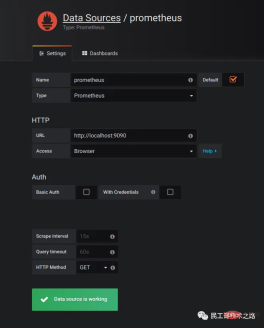
我们在这里依次填上:
名前: prometheus タイプ: Prometheus URL: http://localhost:9090 アクセス: ブラウザ
ここでのアクセスとは、Grafana がデータ ソースにアクセスする方法を指します。ブラウザとプロキシの 2 つの方法があります。 . .ブラウザ モードは、ユーザーが Grafana パネルにアクセスすると、ブラウザが URL を通じてデータ ソースに直接アクセスすることを意味し、プロキシ モードは、ブラウザが最初に Grafana のプロキシ インターフェイス (インターフェイス アドレスは /api/datasources/proxy) にアクセスすることを意味します。 /) は、Grafana のプロキシ インターフェイスによって制御されます。サーバーはデータ ソースの URL にアクセスします。この方法は、データ ソースがイントラネット上に展開されており、ユーザーがブラウザ経由で直接アクセスできない場合に非常に便利です。
データ ソースを構成した後、Grafana はデフォルトで使用できるいくつかの構成済みパネルを提供します。下の図に示すように、Prometheus Stats、Prometheus 2.0 Stats、Grafana metrics の 3 つのパネルがデフォルトで提供されます。このパネルをインポートして使用するには、「インポート」をクリックします。
Prometheus 2.0 Stats パネルをインポートすると、次の監視パネルが表示されます。あなたの会社が条件を満たしていれば、壁に掛けるための大型モニターを申請し、このパネルを大画面に投影し、オンライン システムの状況をリアルタイムで観察することができ、非常にクールだと言えます。
5. エクスポーターを使用してインジケーターを収集する
これまでに説明したのは、実際には役に立たないいくつかのインジケーターにすぎません。本番環境で実際に Prometheus を使用したい場合は、 , 多くの場合、サーバーの CPU 負荷、メモリ使用量、IO オーバーヘッド、送受信ネットワーク トラフィックなど、さまざまな指標に注意を払う必要があります。
上記のように、Prometheus はプル メソッドを使用してインジケーター データを取得します。Prometheus がターゲットからデータを取得するには、まずインジケーター収集プログラムをターゲットにインストールし、Prometheus Query の HTTP インターフェイスを公開する必要があります。 , この指標収集プログラムはエクスポーターと呼ばれます。指標が異なれば、収集するには異なるエクスポーターが必要です。現在、利用可能なエクスポーターが多数あり、私たちが一般的に使用するほぼすべての種類のシステムやソフトウェアをカバーしています。
公式 Web サイトには、一般的に使用されるエクスポーターのリストが記載されています。各エクスポーターは、ポートの競合を避けるためのポート規則に従います。つまり、9100 から始まり、順番に増加します。完全なエクスポーター ポートのリストは次のとおりです。 Kubernetes、Grafana、Etcd、Ceph など、一部のソフトウェアやシステム自体が Prometheus 形式でインジケーター データを公開する機能を提供しているため、Exporter をインストールする必要がないことにも注意してください。
このセクションでは、いくつかの有用なデータを収集しましょう。
5.1 收集服务器指标
首先我们来收集服务器的指标,这需要安装 node_exporter,这个 exporter 用于收集 *NIX 内核的系统,如果你的服务器是 Windows,可以使用 WMI exporter。
和 Prometheus server 一样,node_exporter 也是开箱即用的:
$ wget https://github.com/prometheus/node_exporter/releases/download/v0.16.0/node_exporter-0.16.0.linux-amd64.tar.gz $ tar xvfz node_exporter-0.16.0.linux-amd64.tar.gz $ cd node_exporter-0.16.0.linux-amd64 $ ./node_exporter
node_exporter 启动之后,我们访问下 /metrics 接口看看是否能正常获取服务器指标:
$ curl http://localhost:9100/metrics
如果一切 OK,我们可以修改 Prometheus 的配置文件,将服务器加到 scrape_configs 中:
scrape_configs:
- job_name: 'prometheus'
static_configs:
- targets: ['192.168.0.107:9090']
- job_name: 'server'
static_configs:
- targets: ['192.168.0.107:9100']修改配置后,需要重启 Prometheus 服务,或者发送 HUP 信号也可以让 Prometheus 重新加载配置:
$ killall -HUP prometheus
在 Prometheus Web UI 的 Status -> Targets 中,可以看到新加的服务器:
「グラフ」ページのインジケーター ドロップダウン ボックスには、名前がノードで始まる多くのインジケーターが表示されます。たとえば、サーバー負荷を観察するには、node_load1 と入力します:
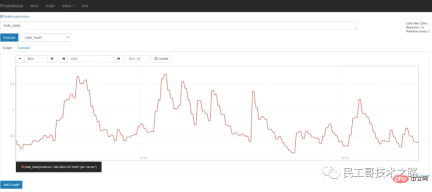
Grafana でサーバー メトリクスを表示したい場合は、Grafana の [ダッシュボード] ページでノード エクスポーターを検索できます。ノード エクスポーター サーバー メトリクスやノードなど、直接使用できるパネル テンプレートが多数あります。エクスポーターフルなどGrafana のインポート ダッシュボード ページを開き、パネルの URL (https://grafana.com/dashboards/405) または ID (405) を入力します。
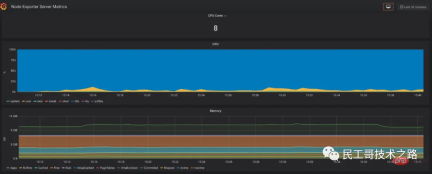
注意事项
一般情况下,node_exporter 都是直接运行在要收集指标的服务器上的,官方不推荐用 Docker 来运行 node_exporter。如果逼不得已一定要运行在 Docker 里,要特别注意,这是因为 Docker 的文件系统和网络都有自己的 namespace,收集的数据并不是宿主机真实的指标。可以使用一些变通的方法,比如运行 Docker 时加上下面这样的参数:
docker run -d \ --net="host" \ --pid="host" \ -v "/:/host:ro,rslave" \ quay.io/prometheus/node-exporter \ --path.rootfs /host
关于 node_exporter 的更多信息,可以参考 node_exporter 的文档 和 Prometheus 的官方指南 Monitoring Linux host metrics with the Node Exporter。
5.2 收集 MySQL 指标
mysqld_exporter 是 Prometheus 官方提供的一个 exporter,我们首先 下载最新版本 并解压(开箱即用):
$ wget https://github.com/prometheus/mysqld_exporter/releases/download/v0.11.0/mysqld_exporter-0.11.0.linux-amd64.tar.gz $ tar xvfz mysqld_exporter-0.11.0.linux-amd64.tar.gz $ cd mysqld_exporter-0.11.0.linux-amd64/
mysqld_exporter 需要连接到 mysqld 才能收集它的指标,可以通过两种方式来设置 mysqld 数据源。第一种是通过环境变量 DATA_SOURCE_NAME,这被称为 DSN(数据源名称),它必须符合 DSN 的格式,一个典型的 DSN 格式像这样:user:password@(host:port)/。
$ export DATA_SOURCE_NAME='root:123456@(192.168.0.107:3306)/' $ ./mysqld_exporter
另一种方式是通过配置文件,默认的配置文件是 ~/.my.cnf,或者通过 --config.my-cnf 参数指定:
$ ./mysqld_exporter --config.my-cnf=".my.cnf"
配置文件的格式如下:
$ cat .my.cnf [client] host=localhost port=3306 user=root password=123456
如果要把 MySQL 的指标导入 Grafana,可以参考 这些 Dashboard JSON。
注意事项
这里为简单起见,在 mysqld_exporter 中直接使用了 root 连接数据库,在真实环境中,可以为 mysqld_exporter 创建一个单独的用户,并赋予它受限的权限(PROCESS、REPLICATION CLIENT、SELECT),最好还限制它的最大连接数(MAX_USER_CONNECTIONS)。
CREATE USER 'exporter'@'localhost' IDENTIFIED BY 'password' WITH MAX_USER_CONNECTIONS 3; GRANT PROCESS, REPLICATION CLIENT, SELECT ON *.* TO 'exporter'@'localhost';
5.3 收集 Nginx 指标
官方提供了两种收集 Nginx 指标的方式。
第一种是 Nginx metric library,这是一段 Lua 脚本(prometheus.lua),Nginx 需要开启 Lua 支持(libnginx-mod-http-lua 模块)。为方便起见,也可以使用 OpenResty 的 OPM(OpenResty Package Manager) 或者 luarocks(The Lua package manager) 来安装。 第二种是 Nginx VTS exporter,这种方式比第一种要强大的多,安装要更简单,支持的指标也更丰富,它依赖于 nginx-module-vts 模块,vts 模块可以提供大量的 Nginx 指标数据,可以通过 JSON、HTML 等形式查看这些指标。Nginx VTS exporter 就是通过抓取 /status/format/json 接口来将 vts 的数据格式转换为 Prometheus 的格式。
不过,在 nginx-module-vts 最新的版本中增加了一个新接口:/status/format/prometheus,这个接口可以直接返回 Prometheus 的格式,从这点这也能看出 Prometheus 的影响力,估计 Nginx VTS exporter 很快就要退役了(TODO:待验证)。
除此之外,还有很多其他的方式来收集 Nginx 的指标,比如:nginx_exporter 通过抓取 Nginx 自带的统计页面 /nginx_status 可以获取一些比较简单的指标(需要开启 ngx_http_stub_status_module 模块);nginx_request_exporter 通过 syslog 协议 收集并分析 Nginx 的 access log 来统计 HTTP 请求相关的一些指标;nginx-prometheus-shiny-exporter 和 nginx_request_exporter 类似,也是使用 syslog 协议来收集 access log,不过它是使用 Crystal 语言 写的。还有 vovolie/lua-nginx-prometheus 基于 Openresty、Prometheus、Consul、Grafana 实现了针对域名和 Endpoint 级别的流量统计。另外,搜索公众号技术社区后台回复“猴子”,获取一份惊喜礼包。
有需要或感兴趣的同学可以对照说明文档自己安装体验下,这里就不一一尝试了。
5.4 收集 JMX 指标
最后让我们来看下如何收集 Java 应用的指标,Java 应用的指标一般是通过 JMX(Java Management Extensions) 来获取的,顾名思义,JMX 是管理 Java 的一种扩展,它可以方便的管理和监控正在运行的 Java 程序。
JMX Exporter 用于收集 JMX 指标,很多使用 Java 的系统,都可以使用它来收集指标,比如:Kafaka、Cassandra 等。首先我们下载 JMX Exporter:
$ wget https://repo1.maven.org/maven2/io/prometheus/jmx/jmx_prometheus_javaagent/0.3.1/jmx_prometheus_javaagent-0.3.1.jar
JMX Exporter 是一个 Java Agent 程序,在运行 Java 程序时通过 -javaagent 参数来加载:
$ java -javaagent:jmx_prometheus_javaagent-0.3.1.jar=9404:config.yml -jar spring-boot-sample-1.0-SNAPSHOT.jar
其中,9404 是 JMX Exporter 暴露指标的端口,config.yml 是 JMX Exporter 的配置文件,它的内容可以 参考 JMX Exporter 的配置说明 。然后检查下指标数据是否正确获取:
$ curl http://localhost:9404/metrics
六、告警和通知
至此,我们能收集大量的指标数据,也能通过强大而美观的面板展示出来。不过作为一个监控系统,最重要的功能,还是应该能及时发现系统问题,并及时通知给系统负责人,这就是 Alerting(告警)。
Prometheus 的告警功能被分成两部分:一个是告警规则的配置和检测,并将告警发送给 Alertmanager,另一个是 Alertmanager,它负责管理这些告警,去除重复数据,分组,并路由到对应的接收方式,发出报警。常见的接收方式有:Email、PagerDuty、HipChat、Slack、OpsGenie、WebHook 等。
6.1 配置告警规则
我们在上面介绍 Prometheus 的配置文件时了解到,它的默认配置文件 prometheus.yml 有四大块:global、alerting、rule_files、scrape_config,其中 rule_files 块就是告警规则的配置项,alerting 块用于配置 Alertmanager,这个我们下一节再看。现在,先让我们在 rule_files 块中添加一个告警规则文件:
rule_files: - "alert.rules"
然后参考 官方文档,创建一个告警规则文件 alert.rules:
groups:
- name: example
rules:
# Alert for any instance that is unreachable for >5 minutes.
- alert: InstanceDown
expr: up == 0
for: 5m
labels:
severity: page
annotations:
summary: "Instance {{ $labels.instance }} down"
description: "{{ $labels.instance }} of job {{ $labels.job }} has been down for more than 5 minutes."
# Alert for any instance that has a median request latency >1s.
- alert: APIHighRequestLatency
expr: api_http_request_latencies_second{quantile="0.5"} > 1
for: 10m
annotations:
summary: "High request latency on {{ $labels.instance }}"
description: "{{ $labels.instance }} has a median request latency above 1s (current value: {{ $value }}s)"这个规则文件里,包含了两条告警规则:InstanceDown 和 APIHighRequestLatency。顾名思义,InstanceDown 表示当实例宕机时(up === 0)触发告警,APIHighRequestLatency 表示有一半的 API 请求延迟大于 1s 时(api_http_request_latencies_second{quantile="0.5"} > 1)触发告警。
配置好后,需要重启下 Prometheus server,然后访问 http://localhost:9090/rules 可以看到刚刚配置的规则:
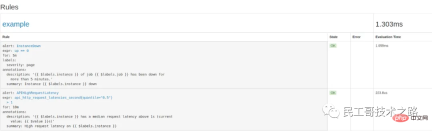
访问 http://localhost:9090/alerts 可以看到根据配置的规则生成的告警:
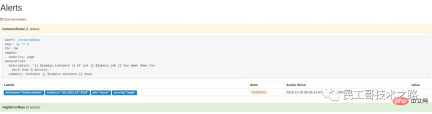
这里我们将一个实例停掉,可以看到有一条 alert 的状态是 PENDING,这表示已经触发了告警规则,但还没有达到告警条件。这是因为这里配置的 for 参数是 5m,也就是 5 分钟后才会触发告警,我们等 5 分钟,可以看到这条 alert 的状态变成了 FIRING。
6.2 使用 Alertmanager 发送告警通知
虽然 Prometheus 的 /alerts 页面可以看到所有的告警,但是还差最后一步:触发告警时自动发送通知。这是由 Alertmanager 来完成的,我们首先 下载并安装 Alertmanager,和其他 Prometheus 的组件一样,Alertmanager 也是开箱即用的:
$ wget https://github.com/prometheus/alertmanager/releases/download/v0.15.2/alertmanager-0.15.2.linux-amd64.tar.gz $ tar xvfz alertmanager-0.15.2.linux-amd64.tar.gz $ cd alertmanager-0.15.2.linux-amd64 $ ./alertmanager
Alertmanager 启动后默认可以通过 http://localhost:9093/ 来访问,但是现在还看不到告警,因为我们还没有把 Alertmanager 配置到 Prometheus 中,我们回到 Prometheus 的配置文件 prometheus.yml,添加下面几行:
alerting:
alertmanagers:
- scheme: http
static_configs:
- targets:
- "192.168.0.107:9093"这个配置告诉 Prometheus,当发生告警时,将告警信息发送到 Alertmanager,Alertmanager 的地址为 http://192.168.0.107:9093。也可以使用命名行的方式指定 Alertmanager:
$ ./prometheus -alertmanager.url=http://192.168.0.107:9093
这个时候再访问 Alertmanager,可以看到 Alertmanager 已经接收到告警了:
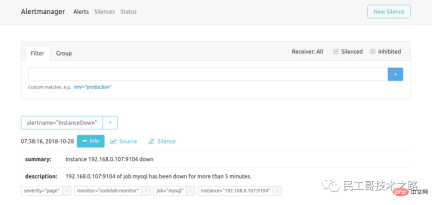
下面的问题就是如何让 Alertmanager 将告警信息发送给我们了,我们打开默认的配置文件 alertmanager.ym:
global:
resolve_timeout: 5m
route:
group_by: ['alertname']
group_wait: 10s
group_interval: 10s
repeat_interval: 1h
receiver: 'web.hook'
receivers:
- name: 'web.hook'
webhook_configs:
- url: 'http://127.0.0.1:5001/'
inhibit_rules:
- source_match:
severity: 'critical'
target_match:
severity: 'warning'
equal: ['alertname', 'dev', 'instance']其中 global 块表示一些全局配置;route 块表示通知路由,可以根据不同的标签将告警通知发送给不同的 receiver,这里没有配置 routes 项,表示所有的告警都发送给下面定义的 web.hook 这个 receiver;如果要配置多个路由,可以参考 这个例子:
routes:
- receiver: 'database-pager'
group_wait: 10s
match_re:
service: mysql|cassandra
- receiver: 'frontend-pager'
group_by: [product, environment]
match:
team: frontend紧接着,receivers 块表示告警通知的接收方式,每个 receiver 包含一个 name 和一个 xxx_configs,不同的配置代表了不同的接收方式,Alertmanager 内置了下面这些接收方式:
email_config hipchat_config pagerduty_config pushover_config slack_config opsgenie_config victorops_config wechat_configs webhook_config
虽然接收方式很丰富,但是在国内,其中大多数接收方式都很少使用。最常用到的,莫属 email_config 和 webhook_config,另外 wechat_configs 可以支持使用微信来告警,也是相当符合国情的了。
実際には、さまざまなメッセージング ソフトウェアがあり、国ごとに異なる可能性があるため、包括的なアラーム通知方法を提供することは困難であり、完全にカバーすることは不可能です。そのため、Alertmanager は新しい受信機を追加しないことを決定しました。カスタマイズされた受信方法を統合するには、Webhook を使用することをお勧めします。 DingTalk を Prometheus AlertManager WebHook に接続するなど、これらの統合例を参照できます。
7. 詳細はこちら
この時点で、Prometheus のほとんどの機能を学習しました。Prometheus Grafana Alertmanager と組み合わせると、非常に完全な監視システムを構築できます。 . .しかし、実際に使ってみると、さらなる問題が見つかります。
7.1 Service Discovery
Prometheus は、Pull により監視データを能動的に取得するため、監視ノードのリストを手動で指定する必要があり、監視ノード数が増加した場合、その都度変更する必要がありますノードが追加されるとき、設定ファイルは非常に面倒なので、これはサービス ディスカバリ (SD) メカニズムによって解決する必要があります。
Prometheus は複数のサービス検出メカニズムをサポートしており、収集するターゲットを自動的に取得できます。ここを参照できます。含まれているサービス検出メカニズムには、azure、consul、dns、ec2、openstack、file、gce、kubernetes、marathon、 triton、zookeeper (nerve、serverset)、設定方法についてはマニュアルの設定ページを参照してください。 SD メカニズムは非常に充実していると言えますが、現在は開発リソースが限られているため、新しい SD メカニズムは開発されず、ファイルベースの SD メカニズムのみが維持されています。 Linux 中国語コミュニティをフォローしてください
インターネット上には、公式 Prometheus のこの記事「Advanced Service Discovery in Prometheus 0.14.0」など、サービス検出に関するチュートリアルが多数あります。 blog. 比較的体系的な入門書であり、再ラベル設定と、サービス検出のための DNS-SRV、Consul、およびファイルの使用方法を包括的に説明しています。
さらに、公式 Web サイトでは、ファイルベースのサービス検出の入門例も提供されており、Julius Volz が作成した Prometheus ワークショップの入門チュートリアルでも、サービス検出に DNS-SRV が使用されています。
7.2 アラート構成管理
Prometheus の構成であっても、Alertmanager の構成であっても、動的に変更できる API はありません。非常に一般的なシナリオは、Prometheus に基づいてカスタマイズ可能なルールを備えたアラーム システムを構築する必要があるということです。ユーザーは、次のように、自分のニーズに応じてページ上でアラーム ルールを作成、変更、削除したり、アラーム通知方法や連絡先を変更したりできます。 Prometheus Google グループのこのユーザーからの質問: API などを介して rules.conf および prometheus yml ファイルにアラート ルールを動的に追加するにはどうすればよいですか?
しかし、残念ながら、Simon Pasquier 氏は、現在そのような API はなく、将来的にそのような API を開発する計画もない、と以下のように述べています。そのような機能は、たとえば Puppet や Chef に任せるべきであるためです。 、Ansible、Salt、その他の構成管理システム。
7.3 Pushgateway の使用
Pushgateway は主に短期的なジョブを収集するために使用されますが、このようなジョブは短期間存在するため、Prometheus が Pull に来る前に消滅する可能性があります。 Pushgateway をいつ使用するかについては、公式に詳しい説明があります。
概要
過去 2 年間で、Prometheus は非常に急速に発展し、コミュニティも非常に活発で、中国では Prometheus を研究する人が増えています。マイクロサービス、DevOps、クラウド コンピューティング、クラウド ネイティブなどの概念の普及に伴い、Docker や Kubernetes を使用して独自のシステムやアプリケーションを構築する企業が増えており、Nagios や Cacti などの古い監視システムがますます人気になるでしょう。適用性が低いほど、Prometheus は最終的にはクラウド環境に最適な監視システムに発展すると信じています。
以上が次世代監視システムと言われています!それがどれほどすごいか見てみましょうの詳細内容です。詳細については、PHP 中国語 Web サイトの他の関連記事を参照してください。

ホットAIツール

Undresser.AI Undress
リアルなヌード写真を作成する AI 搭載アプリ

AI Clothes Remover
写真から衣服を削除するオンライン AI ツール。

Undress AI Tool
脱衣画像を無料で

Clothoff.io
AI衣類リムーバー

Video Face Swap
完全無料の AI 顔交換ツールを使用して、あらゆるビデオの顔を簡単に交換できます。

人気の記事

ホットツール

Safe Exam Browser
Safe Exam Browser は、オンライン試験を安全に受験するための安全なブラウザ環境です。このソフトウェアは、あらゆるコンピュータを安全なワークステーションに変えます。あらゆるユーティリティへのアクセスを制御し、学生が無許可のリソースを使用するのを防ぎます。

ZendStudio 13.5.1 Mac
強力な PHP 統合開発環境

ゼンドスタジオ 13.0.1
強力な PHP 統合開発環境

SublimeText3 中国語版
中国語版、とても使いやすい

DVWA
Damn Vulnerable Web App (DVWA) は、非常に脆弱な PHP/MySQL Web アプリケーションです。その主な目的は、セキュリティ専門家が法的環境でスキルとツールをテストするのに役立ち、Web 開発者が Web アプリケーションを保護するプロセスをより深く理解できるようにし、教師/生徒が教室環境で Web アプリケーションを教え/学習できるようにすることです。安全。 DVWA の目標は、シンプルでわかりやすいインターフェイスを通じて、さまざまな難易度で最も一般的な Web 脆弱性のいくつかを実践することです。このソフトウェアは、






